
일부 사용자는 운영 체제 인터페이스에 표시되는 유형 및 글꼴 크기를 만족시키지 못합니다. 그들은 그것을 바꾸고 싶지만 그것을하는 방법을 모릅니다. Windows 7을 실행하는 컴퓨터에서 지정된 문제를 해결하는 주요 방법을 분석합시다.
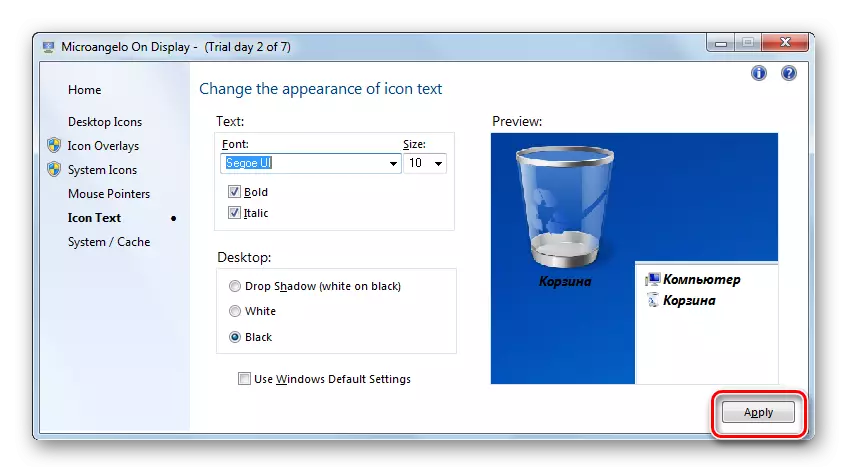
보시다시피, Microangelo를 디스플레이에서 사용하면 Windows Windows 7의 그래픽 요소의 글꼴을 변경하는 것이 매우 간단하고 편리하지만, 불행히도 변경 가능성은 "데스크탑"에있는 개체 만 설명합니다. 또한 프로그램에는 러시아어 사용하는 인터페이스가 없으며 무료 기간은 일주일이며 많은 사용자가 작업을 해결하기위한이 옵션의 상당한 단점으로 인식하는 것입니다.
방법 2 : "개인 설정"기능을 사용하여 글꼴 변경
그러나 Windows 7의 그래픽 요소의 글꼴을 변경하기 위해 운영 체제가 임베디드 도구를 사용하여 지정된 태스크의 솔루션을 포함하므로 모든 타사 소프트웨어 솔루션을 설정할 필요가 없습니다. 즉, "개인 설정" 함수.
- 마우스 오른쪽 버튼으로 컴퓨터를 열고 빈 섹션을 클릭하십시오. 중단 된 메뉴에서 "개인 설정"을 선택하십시오.
- 개인화 창이라고하는 컴퓨터의 이미지 변경 섹션. 그 맨 아래에서 "창 색"항목을 클릭하십시오.
- 창 색 변경 섹션이 열립니다. 최근에 비문 "고급 설정 ..."을 클릭하십시오.
- "창의 색상과 모양"창이 열립니다. Windows 7 요소에서 텍스트 디스플레이의 직접 구성이 발생합니다.
- 무엇보다 글꼴을 변경할 그래픽 객체를 선택해야합니다. 이렇게하려면 "요소"필드를 클릭하십시오. 드롭 다운 목록이 드러납니다. 변경하려는 비문의 디스플레이에서이를 선택하십시오. 불행히도,이 방법으로 시스템의 모든 요소는 필요한 매개 변수에 의해 변경 될 수 있습니다. 예를 들어, 이전 방법과는 달리 "개인 설정"기능을 통해 작동하는 기능은 "데스크탑"에서 필요한 설정으로 변경할 수 없습니다. 다음 인터페이스 요소에서 텍스트 디스플레이를 변경할 수 있습니다.
- 메시지 창;
- 상;
- 활성 창의 제목;
- 팝업 팁;
- 패널 이름;
- 비활성 창의 헤더;
- 행 메뉴의 행입니다.
- 요소 이름이 선택되면 글꼴 조정의 다양한 매개 변수가 활성화됩니다.
- 유형 (Segoe UI, Verdana, Arial 등);
- 크기;
- 색상;
- 굵은 텍스트;
- Capsive 설치.
처음 세 요소는 드롭 다운 목록이고 마지막 두 개는 버튼입니다. 필요한 모든 설정을 설정 한 후 "적용"및 "확인"을 누릅니다.
- 그런 다음 선택한 객체 인터페이스 운영 체제에서 글꼴이 변경됩니다. 필요한 경우 Windows의 다른 그래픽 개체에서 동일한 방식으로 변경하여 드롭 다운 목록 "요소"미리 입력 할 수 있습니다.
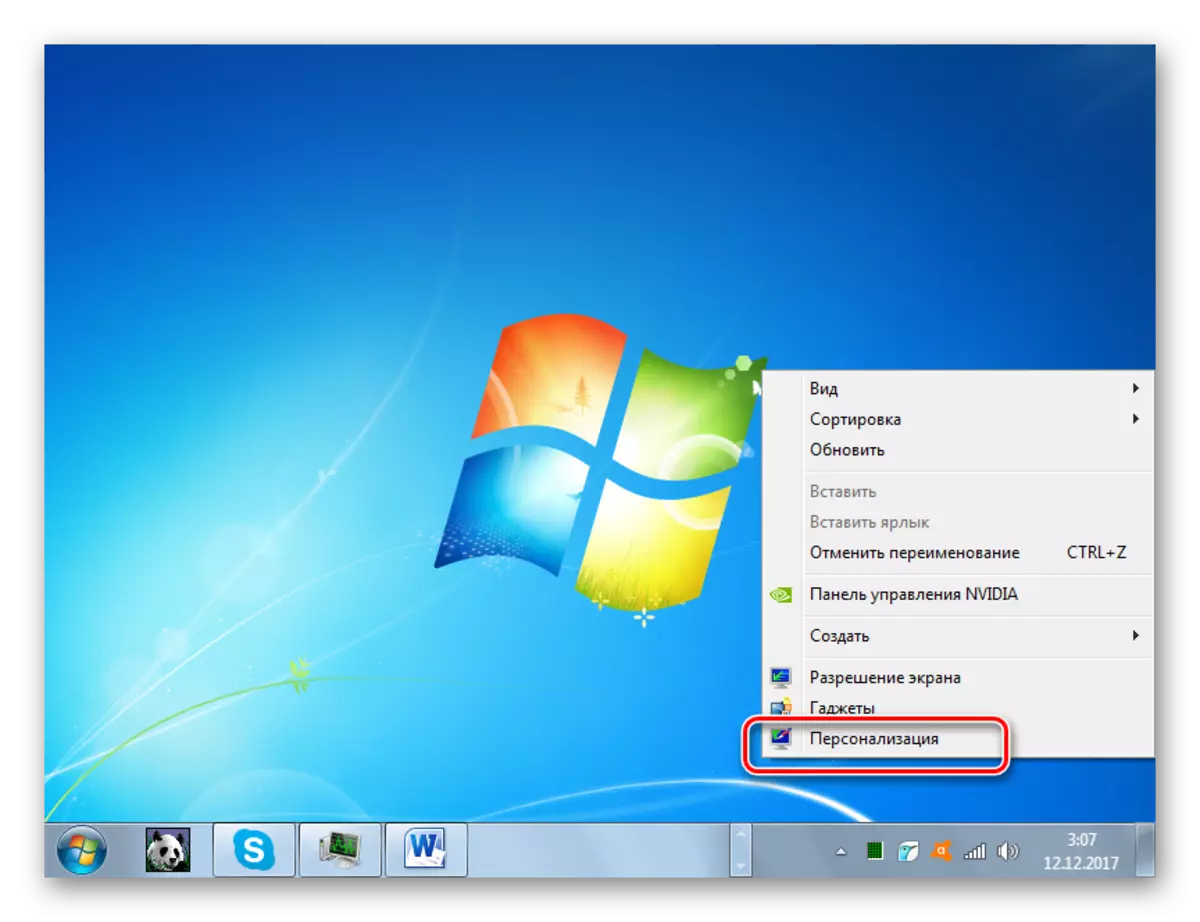
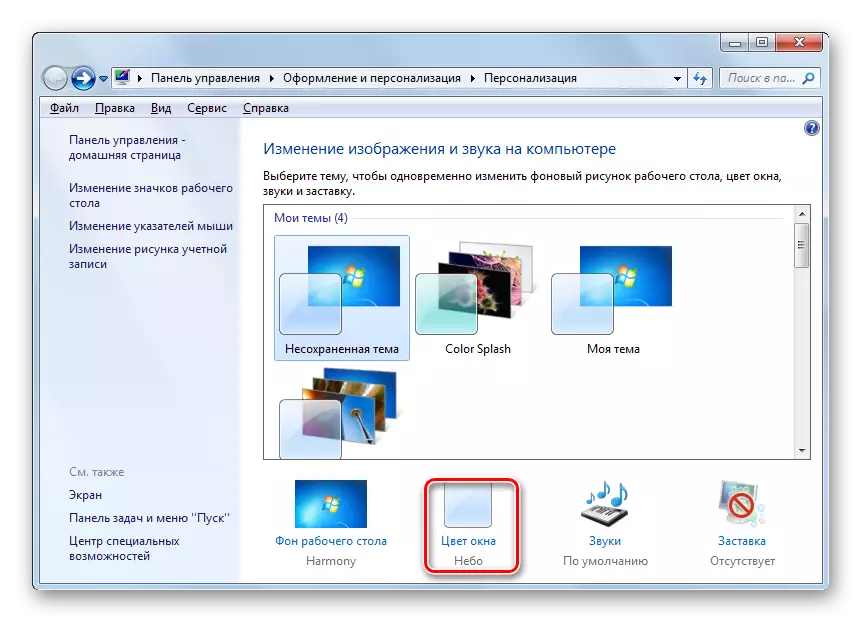

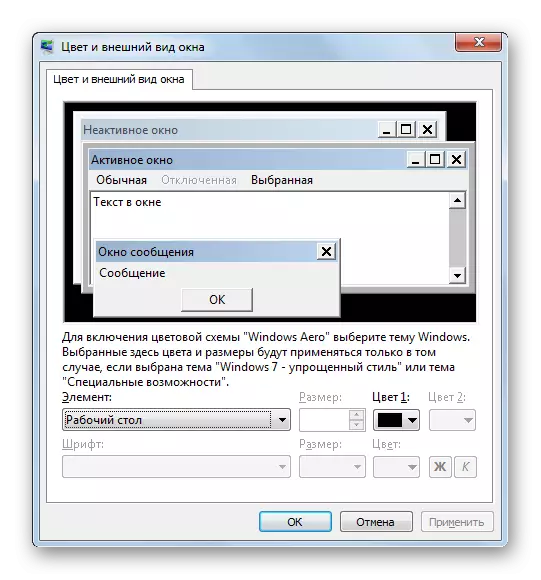
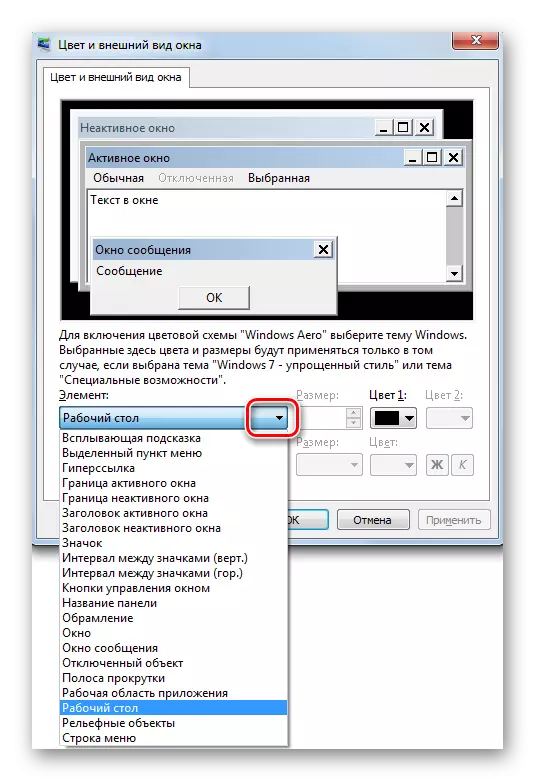
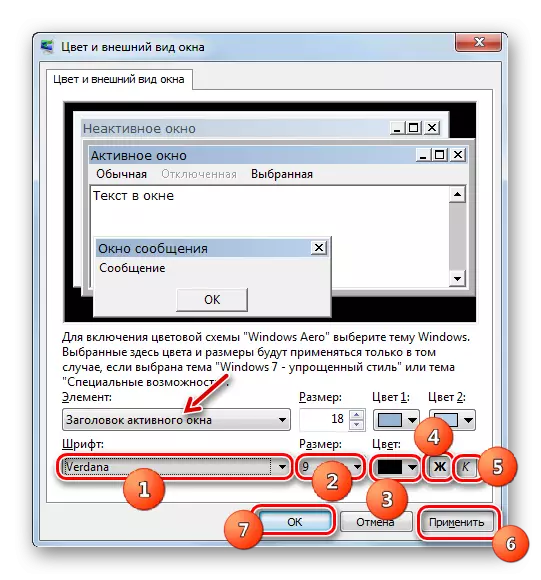
방법 3 : 새 글꼴 추가
또한 운영 체제 글꼴의 표준 목록에서 특정 windov 객체에 적용하려는 옵션이 없습니다. 이 경우 Windows 7에 새 글꼴을 설치할 수 있습니다.
- 우선, TTF의 확장자와 함께 필요한 파일을 찾아야합니다. 자신의 특정 이름을 아는 경우 검색 엔진을 통해 쉽게 찾을 수있는 특수 사이트에서 할 수 있습니다. 그런 다음이 원하는 글꼴 버전을 컴퓨터의 하드 디스크에 다운로드하십시오. 다운로드 한 파일이있는 디렉토리에서 "탐색기"를 엽니 다. 마우스 왼쪽 버튼 (LKM)을 두 번 클릭하십시오.
- 선택한 글꼴을 표시하는 예제와 함께 창이 열립니다. "설치"버튼을 사용하여 맨 위를 클릭하십시오.
- 그런 다음 설치 절차가 수행되어 몇 초 만 걸립니다. 설치된 버전은 이제 추가 설계 매개 변수를 선택할 수 있으며 방법 2에서 설명한 작업 알고리즘을 준수하는 특정 Windows 요소에 적용 할 수 있습니다.
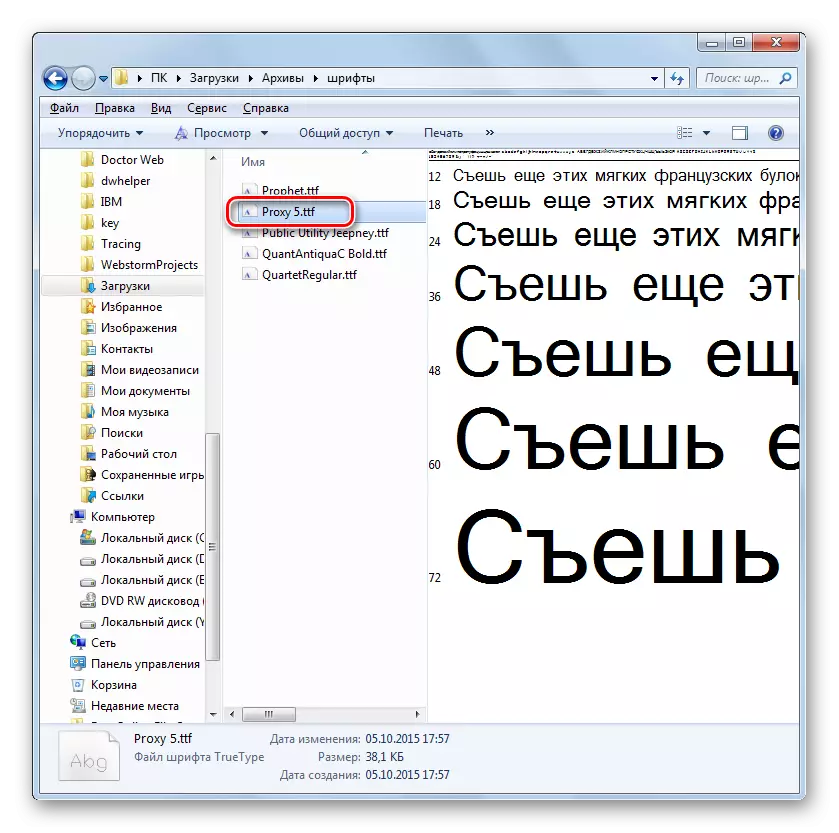
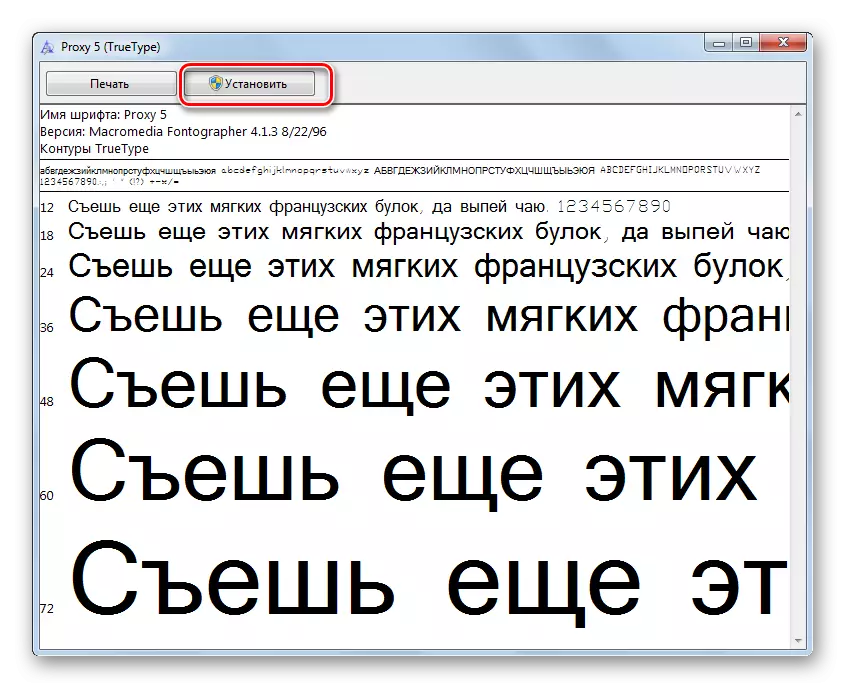
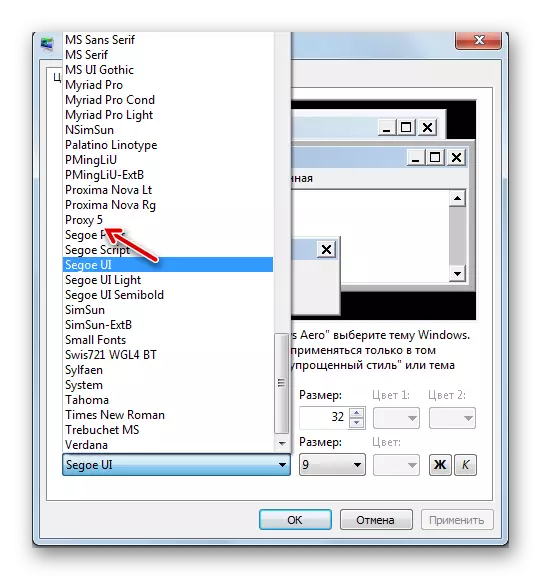
Windows 7에 새 글꼴을 추가하는 또 다른 방법이 있습니다. TTF 확장자로 PC로 이동하여 시스템 글꼴을 저장하기위한 특수 폴더로 이동, 복사 또는 드래그해야합니다. 연구 된 OS 에서이 디렉토리는 다음 주소에 있습니다.
C : \ Windows \ 글꼴
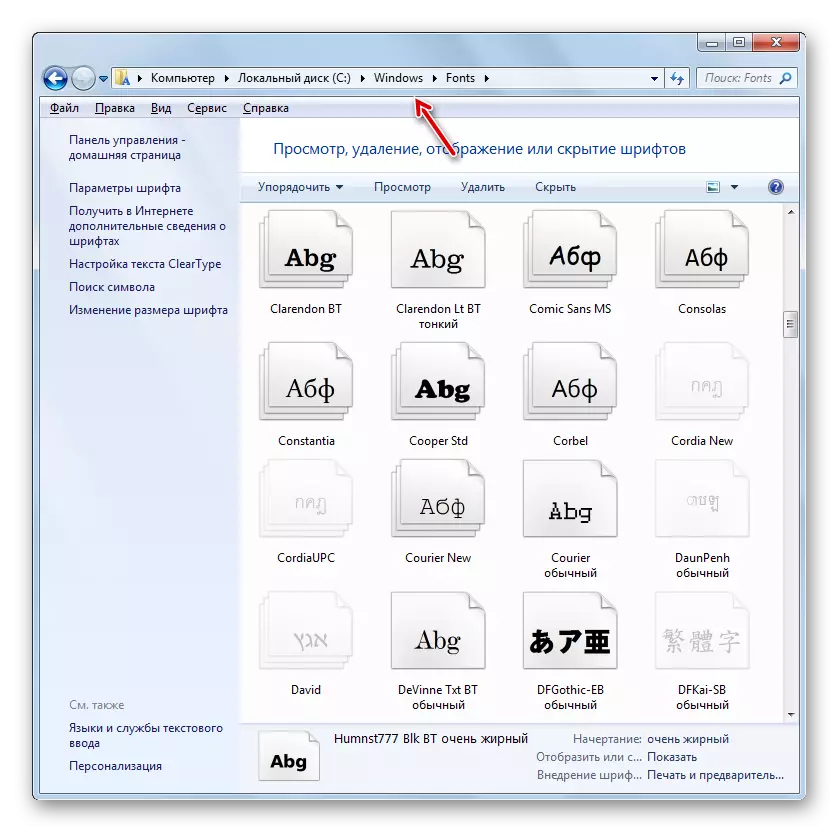
특히 각 요소를 개방하고 계산하는 것이별로 편리하지 않기 때문에 한 번에 여러 글꼴을 추가 할 경우 적용과 관련된 작업의 마지막 옵션이 적용됩니다.
방법 4 : 시스템 레지스트리를 통한 변경
글꼴을 변경하면 시스템 레지스트리를 통과 할 수도 있습니다. 이는 동시에 모든 인터페이스 요소에 대해 수행됩니다.
이 방법을 사용하기 전에 원하는 글꼴이 이미 컴퓨터에 설치되어 있고 글꼴 폴더에 있는지 확인해야합니다. 그곳에 누락 된 경우 이전 방법에서 제안한 옵션 중 하나에 의해 설정되어야합니다. 또한이 메서드는 항목에서 텍스트 디스플레이 설정을 수동으로 변경 한 경우에만 작동합니다. 즉, "Segoe UI"의 기본 버전이어야합니다.
- "시작"을 클릭하십시오. "모든 프로그램"을 선택하십시오.
- "표준"디렉토리로 이동하십시오.
- 이름 "메모장"이름을 클릭하십시오.
- 메모장 창이 열립니다. 그런 기록을 만들어라.
Windows 레지스트리 편집기 버전 5.00.
[HKEY_LOCAL_MACHINE \ Software \ Microsoft \ Windows NT \ CurrentVersion \ Fonts]
"Segoe UI (trueType)"= ""
"Segoe UI 굵게 (truetype)"= ""
"Segoe UI Italic (truetype)"= ""
"Segoe UI Bold Italic (truetype)"= ""
"Segoe UI Semibold (truetype)"= ""
"Segoe UI Light (truetype)"= ""
[HKEY_LOCAL_MACHINE \ Software \ Microsoft \ Windows NT \ CurrentVersion \ FontSubstitutes]
"Segoe UI"= "Verdana"
코드가 끝나면 "Verdana"라는 단어 대신 PC에 설치된 다른 글꼴 이름을 입력 할 수 있습니다. 이 매개 변수에서 텍스트가 시스템 요소에 표시 될 것입니다.
- 다음 "파일"을 클릭하고 "다른 이름으로 저장 ..."을 선택하십시오.
- 하드 드라이브의 모든 곳에서 적절한 것을 고려해야하는 곳으로 가야하는 저장 창이 열립니다. 업무를 수행하기 위해 특정 위치가 중요하지 않아서 기억해야합니다. 더 중요한 조건은 파일 형식 필드의 형식 스위치를 "모든 파일"위치로 재배치해야한다는 것입니다. 그런 다음 파일 이름 필드에 고려한 이름을 입력하십시오. 그러나이 이름은 세 가지 기준과 일치해야합니다.
- 라틴 알파벳의 기호 만 포함해야합니다.
- 공백이 없어야합니다.
- 이름이 끝나면 확장 ".reg"는 처방되어야합니다.
예를 들어, 적절한 이름은 "smena_font.reg"가됩니다. 그런 다음 "저장"을 누릅니다.
- 이제 "메모장"을 닫고 "탐색기"를 엽니 다. 확장자 ".reg"가 저장된 객체가 저장된 디렉토리로 이동하십시오. 두 번 클릭하십시오.
- 시스템 레지스트리의 필요한 변경 사항이 만들어졌으며 모든 OS 인터페이스 오브젝트의 글꼴은 "메모장"에 파일을 만들 때 처방 된 것으로 변경됩니다.
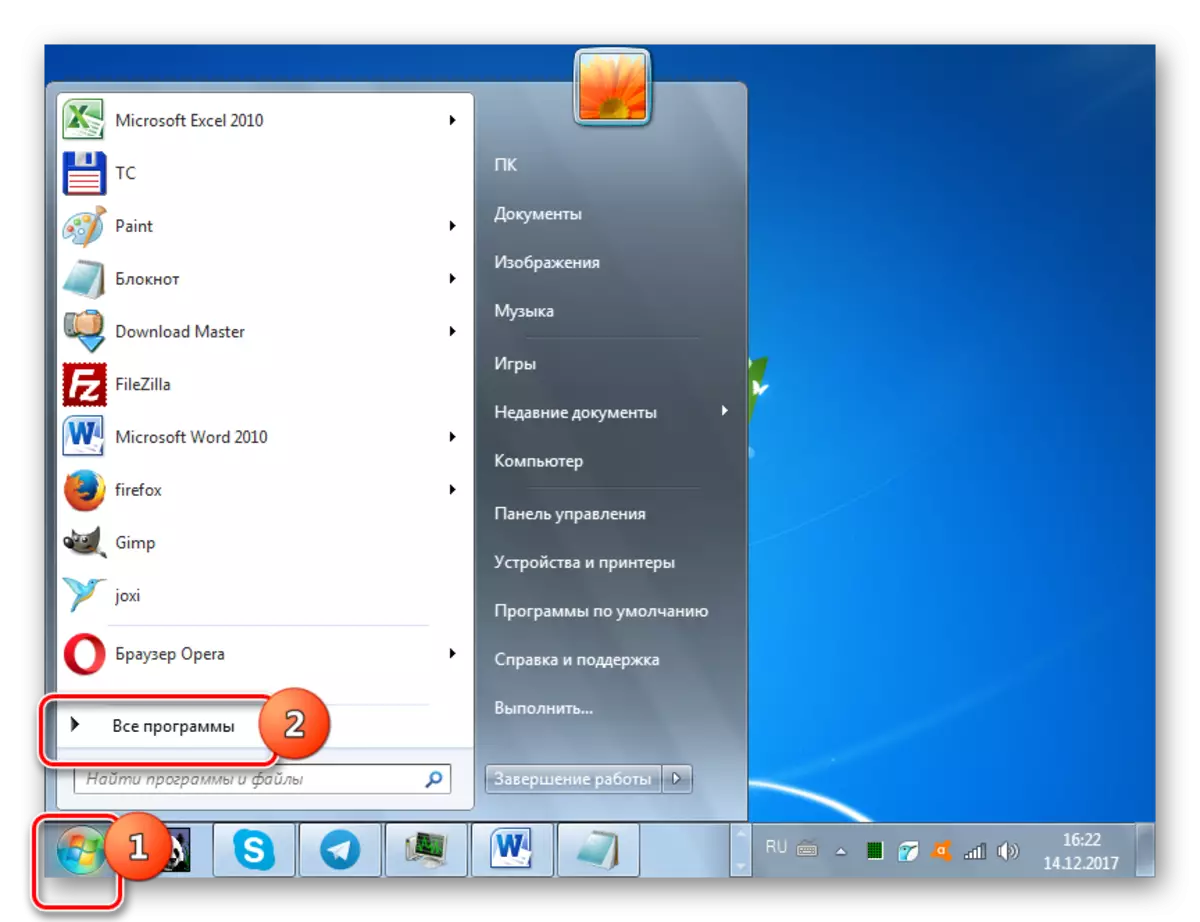
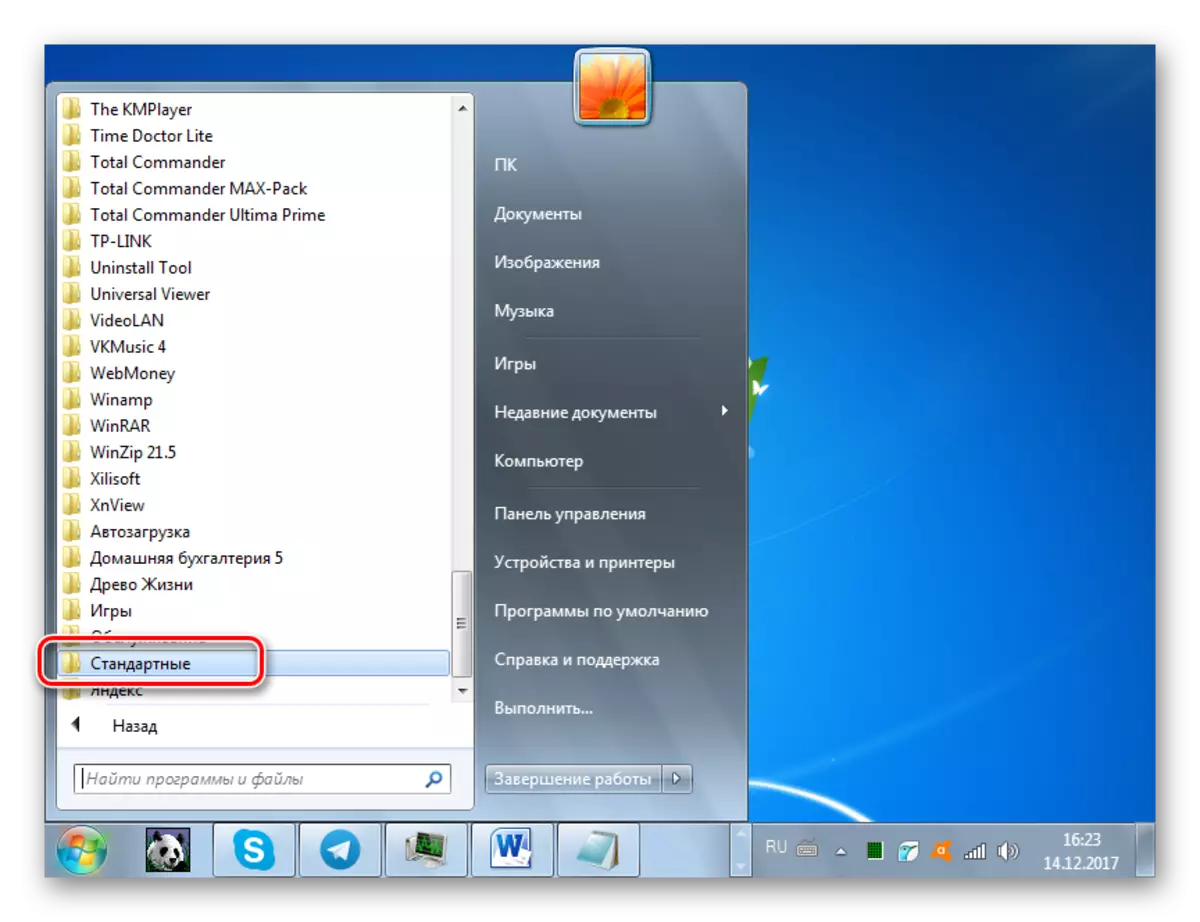
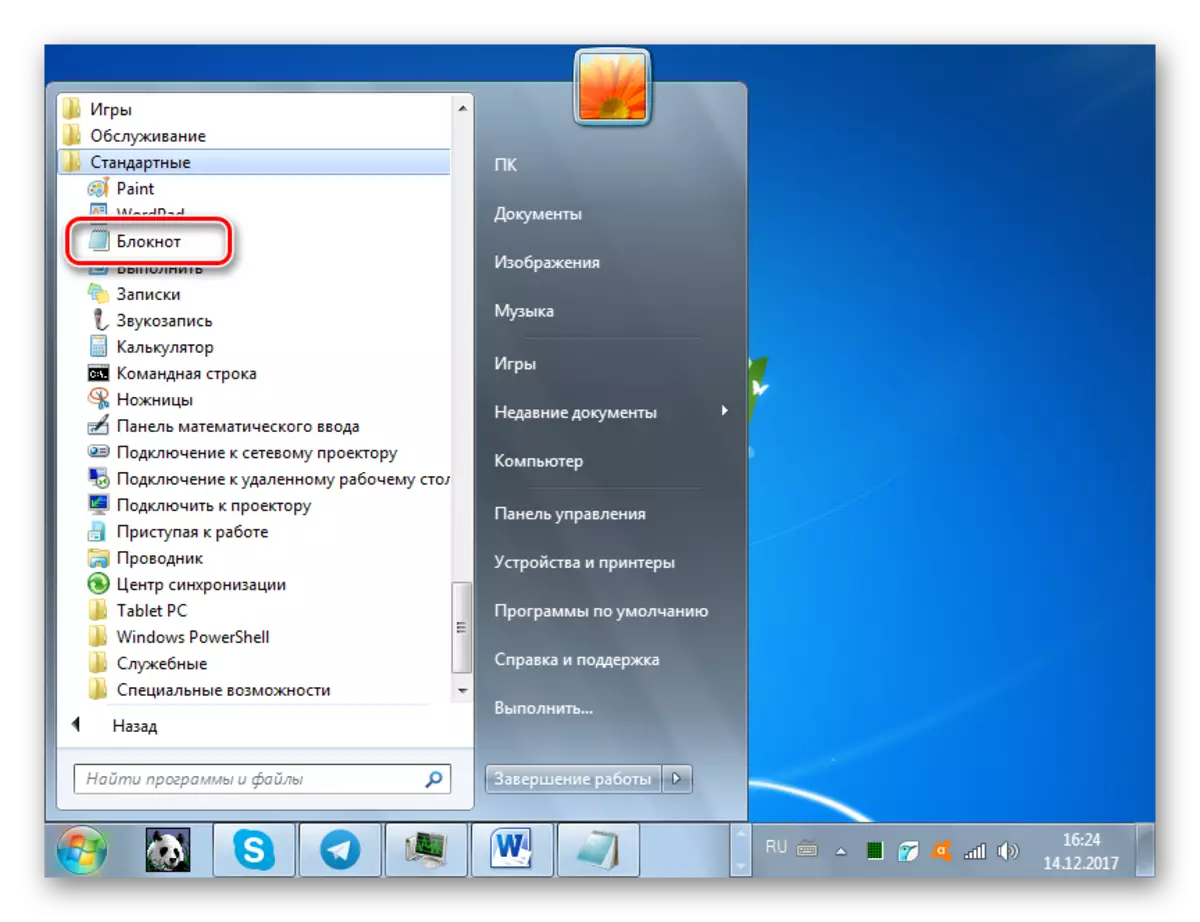
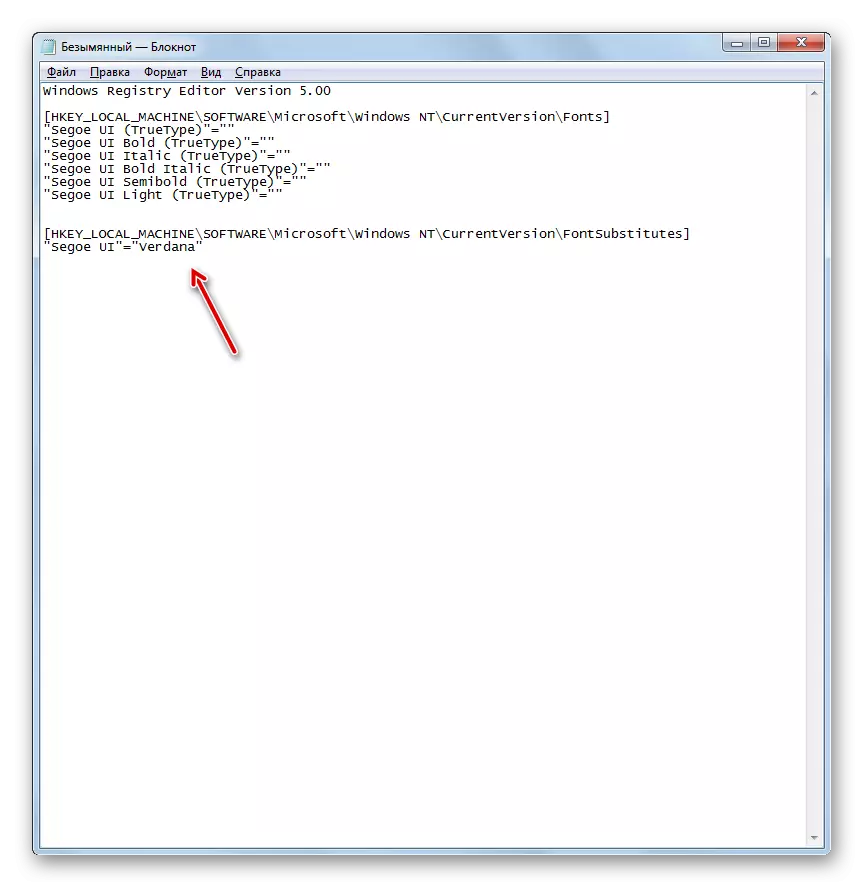
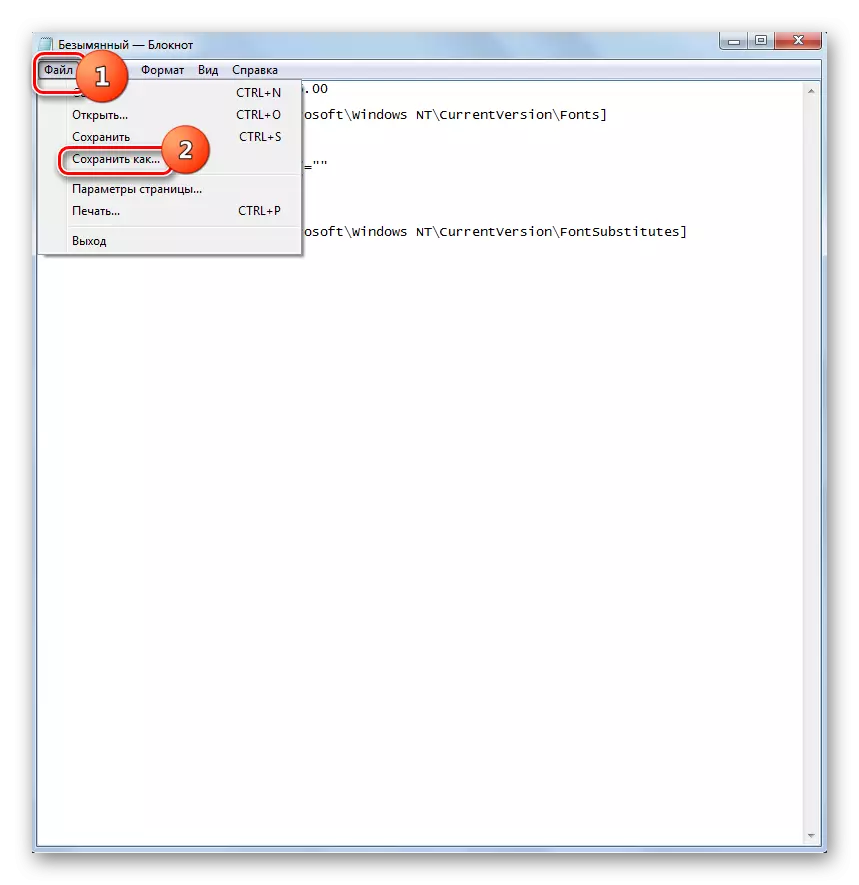
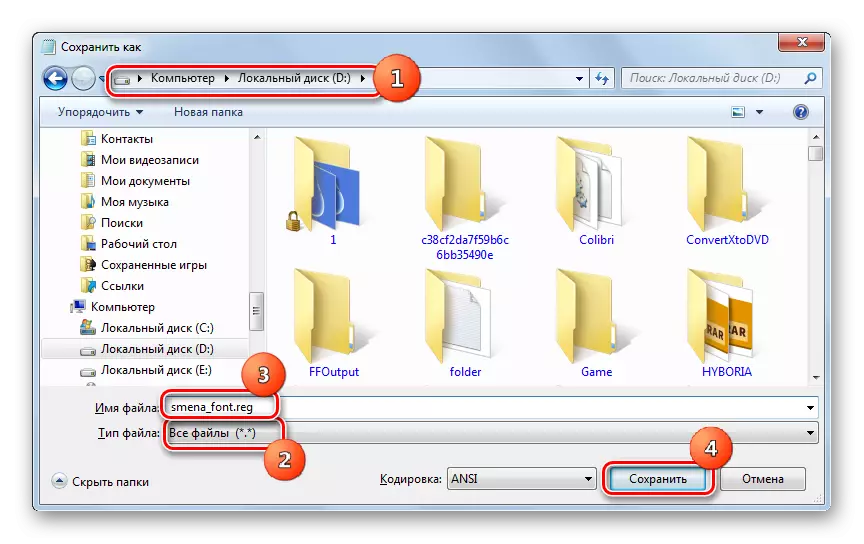
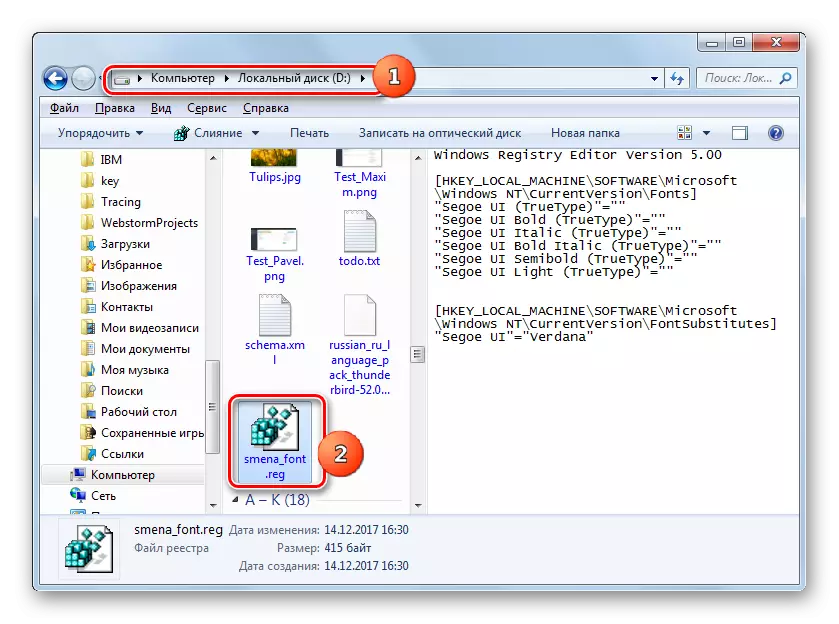
필요한 경우 다시 기본 설정으로 돌아가서 이것은 종종 발생하는 경우, 아래의 알고리즘에서 작동하는 시스템 레지스트리에서 레코드를 다시 변경해야합니다.
- 시작 단추를 통해 "메모장"을 실행하십시오. 창에서 이러한 항목을 만드십시오.
Windows 레지스트리 편집기 버전 5.00.
[HKEY_LOCAL_MACHINE \ Software \ Microsoft \ Windows NT \ CurrentVersion \ Fonts]
"Segoe UI (trueType)"= "segoeui.ttf"
"Segoe UI 굵게 (trueType)"= "segooeuib.ttf"
"Segoe UI Italic (trueType)"= "segoeui.ttf"
"Segoe UI Bold Italic (truetype)"= "segoeuiz.ttf"
"Segoe UI Semibold (trueType)"= "seguisb.ttf"
"Segoe UI Light (trueType)"= "segoeuil.ttf"
"Segoe UI 기호 (trueType)"= "seguisym.ttf"
[HKEY_LOCAL_MACHINE \ Software \ Microsoft \ Windows NT \ CurrentVersion \ FontSubstitutes]
"Segoe UI"= - -
- "파일"을 클릭하고 "다른 이름으로 저장 ..."을 선택하십시오.
- 저장 창에서 "파일"필드의 "파일"필드에 스위치를 "파일"필드에 놓습니다. 파일 이름 필드에서 이전 레지스트리 파일의 생성을 설명 할 때 위에 철자가있는 동일한 기준에 따라 이름을 빌려 주지만이 이름은 첫 번째를 복제해서는 안됩니다. 예를 들어 "standart.reg"라는 이름을 지정할 수 있습니다. 모든 폴더에 개체를 저장할 수도 있습니다. "저장"을 클릭하십시오.
- 이제이 파일의 디렉토리를 "탐색기"에서 두 번 클릭하십시오.
- 그런 다음 시스템 레지스트리가 시스템 레지스트리에 도입되며 Windows 인터페이스의 요소에있는 글꼴 표시가 표준 양식에 제공됩니다.
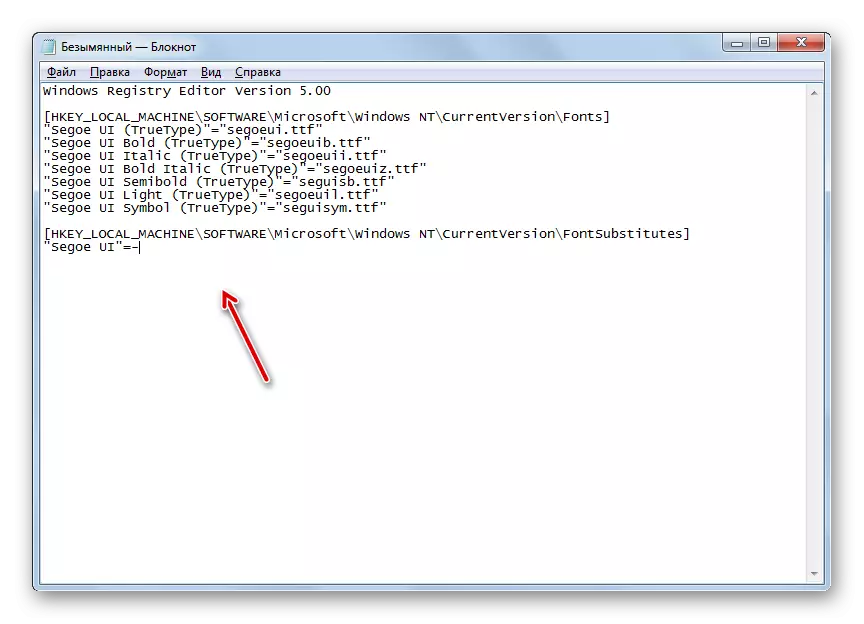
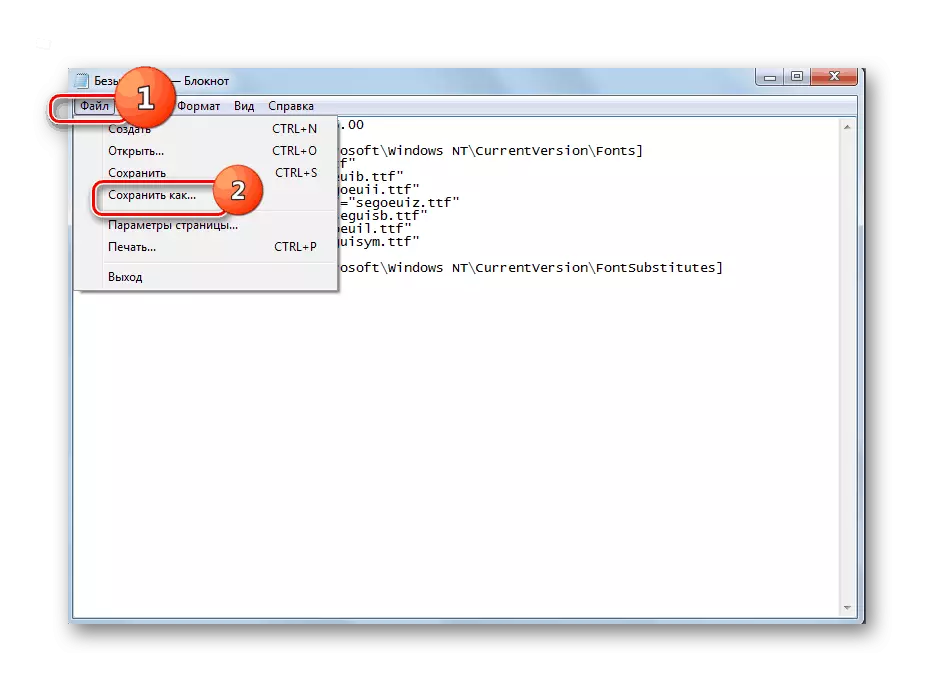
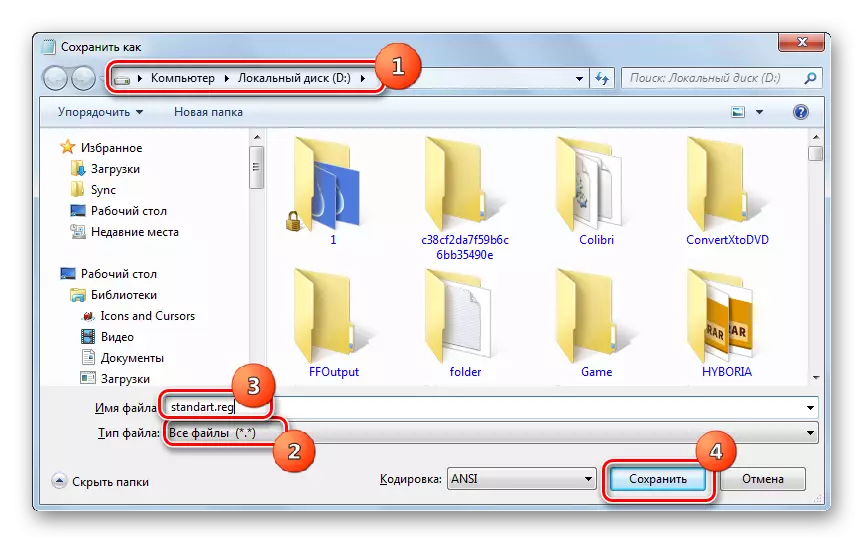
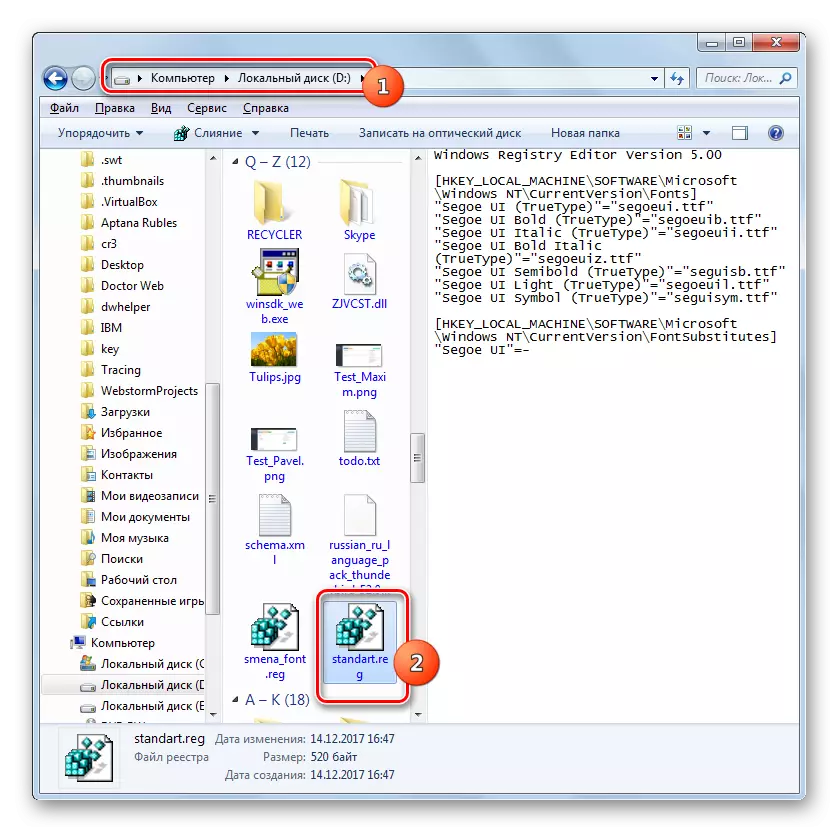
방법 5 : 텍스트 크기 증가
글꼴 유형 또는 다른 매개 변수 유형을 변경해야하지만 크기 만 늘어야합니다. 이 경우 작업을 해결하는 최적이고 신속한 방법은 아래에 설명 된 방법입니다.
- "개인 설정"섹션으로 이동하십시오. 방법 2. 창을 열 때 창의 왼쪽 하단 모서리에서 "화면"을 선택하십시오.
- 해당 항목 근처에서 무선 채널을 전환하여 텍스트의 크기를 100 % ~ 125 % 또는 150 %로 늘릴 수있는 창이 열립니다. 선택한 후에는 "적용"을 누릅니다.
- 시스템 인터페이스의 모든 요소의 텍스트는 선택한 값으로 증가합니다.
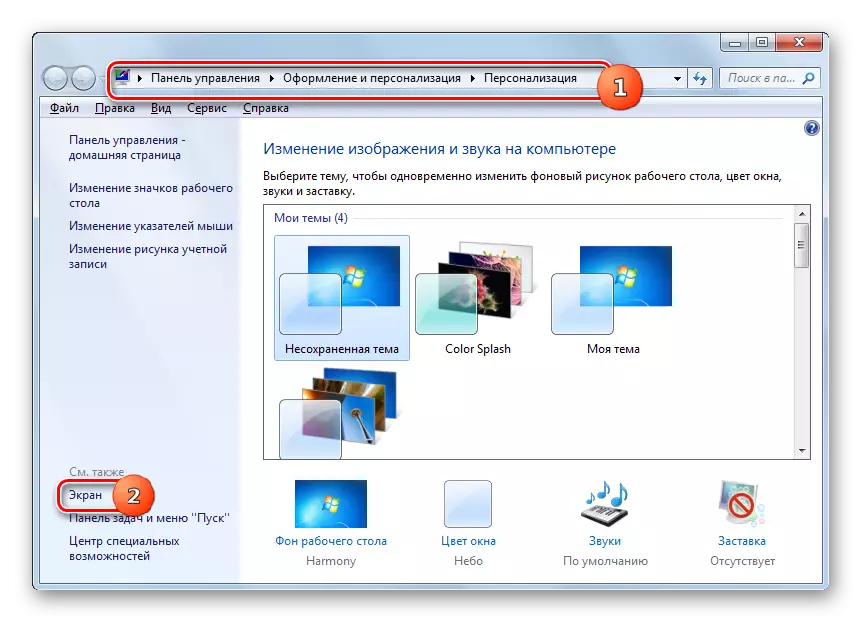
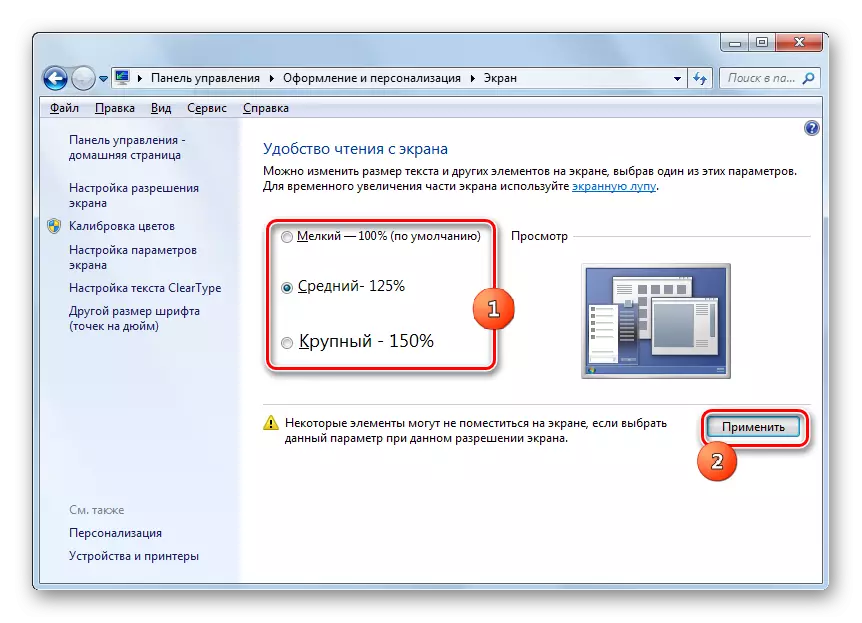
보시다시피 Windows 인터페이스 7의 요소 안에서 텍스트를 변경하는 방법은 상당히 몇 가지가 있습니다. 각 옵션은 특정 조건에서 최적으로 사용됩니다. 예를 들어, 글꼴이 간단하게 증가 할 때는 확장 매개 변수를 충분히 변경합니다. 유형 및 기타 설치를 변경 해야하는 경우이 경우 추가 개인 설정 설정으로 이동해야합니다. 원하는 글꼴이 컴퓨터에 전혀 설치되어 있지 않으면 인터넷에서 찾아서 전용 폴더에 다운로드하여 설치해야합니다. 데스크탑 아이콘에서 비문의 디스플레이를 변경하려면 편리한 타사 프로그램을 사용할 수 있습니다.
